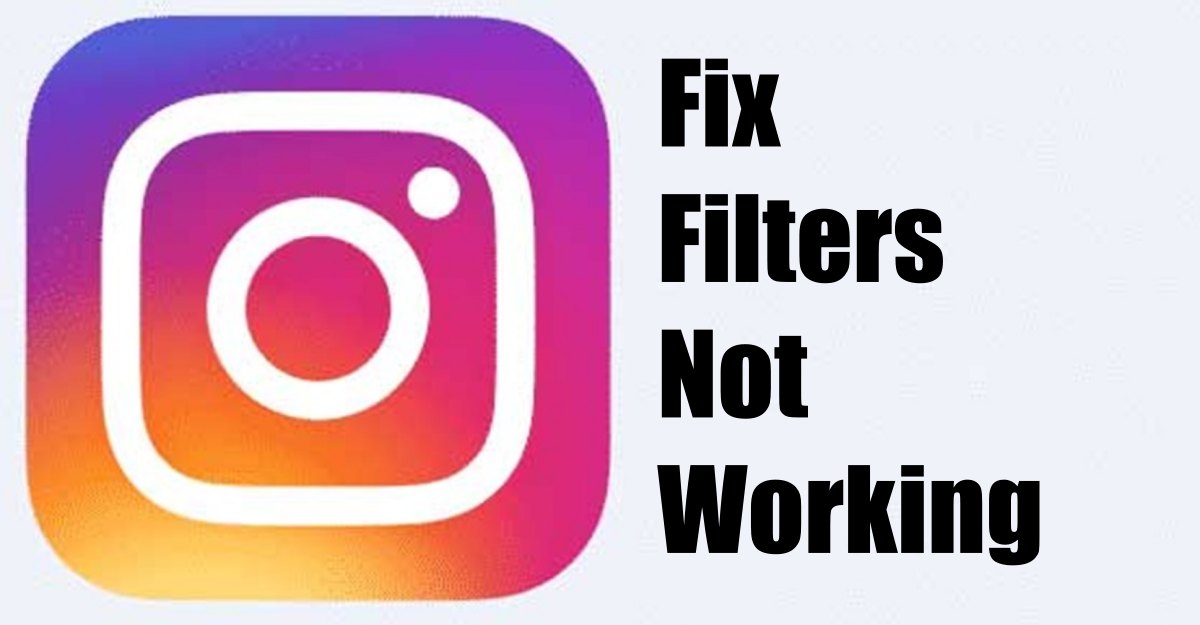Instagramfilters 🔥: los het nu op met deze 11 tips!
Veel Instagram-gebruikers hebben de laatste tijd problemen gemeld met het toepassen van filters. Volgens hen werken Instagram-filters niet en worden ze niet toegepast op video's. 🔍
Si siempre has confiado en los filtros de Instagram para transformar tus videos de reel, es posible que te encuentres con un inconveniente al descubrir que los filtros no están funcionando. Pero no te preocupes; los efectos y filtros en Instagram suelen tener solución. 🛠️
1. Controleer uw internetverbinding


Controleer voordat u iets doet uw smartphone om te zien of er problemen met de internetverbinding. Het kan zijn dat je telefoon geen actieve verbinding heeft, waardoor de Instagram-filters niet worden geladen. 📱
Voordat je besluit de app te verwijderen, controleer je of je internetverbinding werkt. Controleer, zelfs als de verbinding actief is, of deze stabiel is en er geen haperingen zijn. 📶
U kunt elke site gebruiken om de snelheid van internet of snel.com om te controleren of je telefoon actief internet heeft.
2. Forceer het stoppen van de Instagram-app
De Android-smartphones bieden de mogelijkheid om Een actieve app stoppen. Dit moet je met Instagram doen om elimineren alle gerelateerde processen die op de achtergrond draaien.
1. Druk lang op het Instagram-apppictogram op uw startscherm en selecteer App-informatie.


2. Tik op de knop Gedwongen stoppen op het scherm App-informatie.


3. Start uw Android-smartphone opnieuw op


Bugs en storingen op systeemniveau kunnen er soms voor zorgen dat een app niet goed werkt. De enige manier om deze te verhelpen is door je telefoon opnieuw op te starten. 🔄
Of het nu gaat om een Android of een iPhoneAls je Instagram-filters niet kunt gebruiken, moet je je apparaat opnieuw opstarten. Houd hiervoor de aan/uit-knop ingedrukt en selecteer 'Opnieuw opstarten'.
4. Controleer op serverproblemen


Serverproblemen zijn iets wat je niet kunt vermijden. Als je net de Instagram-app hebt geopend en merkt dat foto's/video's niet worden afgespeeld, er geen directe berichten worden weergegeven, enz., is de kans groot dat het platform een serverprobleem heeft.
Hoewel sommige functies mogelijk werken, zijn sommige mogelijk niet effectief. Dus als je problemen ondervindt met de meeste Instagram-functies, is het tijd om te controleren of de servers down zijn.
Wanneer de servers van Instagram uitvallen vanwege routinematig onderhoud, kun je niets anders doen dan wachten tot ze weer hersteld zijn. In de tussentijd kun je de Instagram-serverstatus om te weten te komen wanneer ze weer operationeel zijn.
5. Schakel locatietoestemming in voor Instagram
Sommige Instagram-filters zijn alleen op specifieke locaties beschikbaar. Als je de filters die in jouw regio beschikbaar zijn niet kunt vinden, moet je eerst toestemming geven voor de locatie. Zo doe je dat. 📍
1. Houd het Instagram-apppictogram ingedrukt en selecteer App-informatie.


2. Tik op het infoscherm van de app op Machtigingen.


3. Selecteer Locatievergunning op het tabblad Machtigingen.


4. Selecteer de optie Alleen toestaan tijdens gebruik van de app.


6. Schakel de VPN-app uit


Zoals in de vorige methode vermeld, is uw huidige locatie cruciaal om regiospecifieke filters en effecten te kunnen zien. 🌎
Een telefoon verbonden met een Een afgelegen VPN-server kan verbindingsproblemen veroorzakenAls de verbinding mislukt, worden filters niet geladen of op video's toegepast.
Door je VPN-app uit te schakelen, kun je alle proxy-/VPN-gerelateerde problemen eenvoudig uitsluiten. Zorg er dus voor dat VPN-verbinding uitschakelen voordat u doorgaat met de volgende methode.
7. Werk de Instagram-app bij


Oudere versies van de Instagram-app bevatten vaak bugs die de algehele functionaliteit van de app beïnvloeden. 🆘
Deze fouten en bugs worden opgelost door een app-update uit te brengen. Daarom is het erg belangrijk Het is belangrijk om de Instagram-app van Google bij te werken Play Store of Apple App Store om fouten uit te sluiten.
Bovendien is het een goede beveiligingspraktijk om applicaties up-to-date te houden. Dit voorkomt veel problemen. veiligheidsproblemen, verbetert de stabiliteit en brengt nieuwe functies. 🚀
8. Wis de cache van de Instagram-app
Wis de app-cache Instagram is een andere goede optie, vooral als je Instagram-filters niet werken nadat je de bovenstaande methoden hebt gevolgd. 🔄
Als Instagram-filters niet werken, kan dit te wijten zijn aan een verouderde of beschadigde app-cache. Je kunt dit echter eenvoudig oplossen door de app-cache en -gegevens op je apparaat te wissen. Zo doe je dat:
1. Houd het Instagram-apppictogram ingedrukt en selecteer App-informatie.


2. Tik op het infoscherm van de app op Opslaggebruik.


3. Tik onder Opslaggebruik op Cache wissen en dan in Schone gegevens.


Open nu de Instagram-app opnieuw en log in met je account. Dit zou het probleem moeten oplossen. Instagramfilters die niet laden of ze werken niet. ✔️
9. Log uit en log opnieuw in
Het is niet duidelijk hoe uitloggen en opnieuw inloggen helpt, maar het heeft geholpen voor veel gebruikers die problemen hadden met Instagram-filters. 🔄
Instagram-gebruikers op een aantal populaire forums hebben gemeld dat ze het probleem konden oplossen door uit te loggen en opnieuw in te loggen op hun Instagram-account.
Omdat het voor meerdere mensen heeft gewerkt, zou het ook voor jou kunnen werken. Zo doe je dat.
1. Open de Instagram-app. Tik vervolgens op je profielfoto in de rechter benedenhoek.


2. Tik op het profielscherm op hamburgermenu. 🍔


3. Selecteer in de optie die verschijnt Instellingen en privacy.


4. Scroll naar beneden en tik op Uitloggen (gebruikersnaam).


5. Nadat u bent uitgelogd, meldt u zich opnieuw aan met dezelfde accountgegevens.
10. Installeer de Instagram-app opnieuw


Om de Instagram-app opnieuw te installeren, drukt u lang op het app-pictogram en selecteert u Verwijderen. Hiermee wordt de installatie ongedaan gemaakt Instagram-app op je Android-smartphoneNadat u de app heeft verwijderd, downloadt u de officiële Instagram-app opnieuw uit de app stores.
Open na herinstallatie de app en log in op je account. Dit zou het probleem moeten verhelpen dat Instagram-effecten en -filters niet werken op je apparaat. ✨
11. Neem contact op met Instagram-ondersteuning
Instagram heeft een uitstekend supportteam dat verschillende problemen met je account kan oplossen. Er zijn twee manieren om een probleem bij Instagram te melden: Delen vanaf je telefoon of Melden via Instellingen.
De makkelijkste optie is om de Instagram-app te openen en naar het scherm 'Reel/Story' te gaan. Deel je verhaal vanaf je telefoon om het menu 'Rapporteren' te openen. Tik vervolgens op 'Probleem melden' en volg de instructies op het scherm.
Voor meer informatie over hoe u een probleem aan Instagram kunt melden, kunt u hier terecht Webpagina.
Instagramfilters die niet werken, kunnen frustrerend zijn, maar met deze methoden kun je het probleem eenvoudig oplossen. We hopen dat de methoden in dit artikel je hebben geholpen het probleem op te lossen. Vond je dit artikel nuttig of wil je suggesties achterlaten? Reageer dan hieronder. 💬